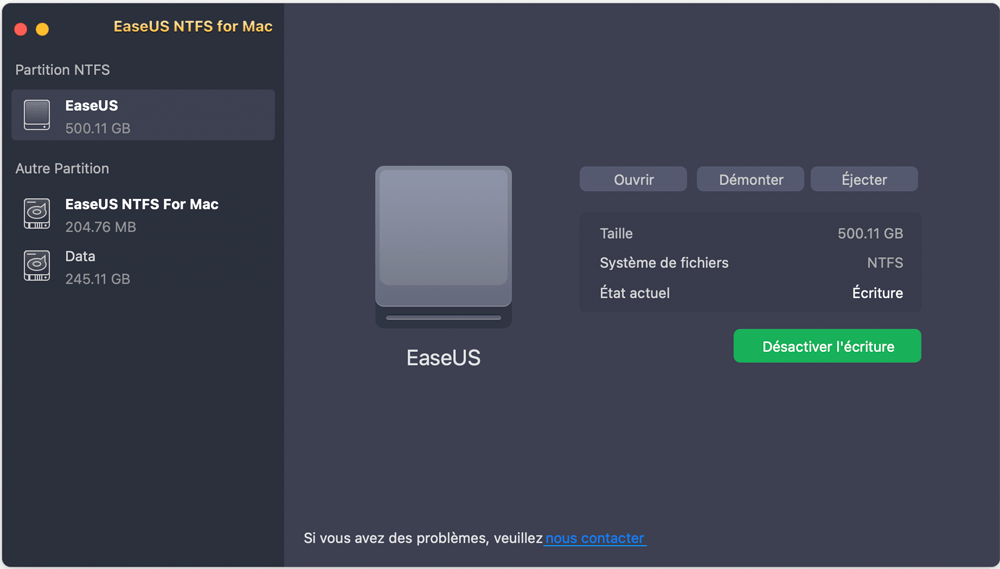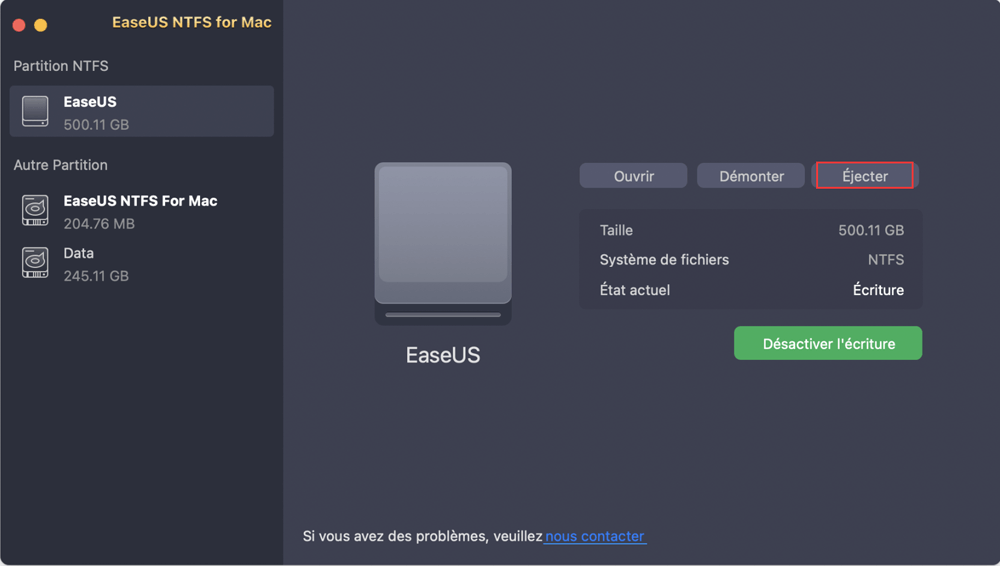Sommaire
| Solutions réalisables | Dépannage étape par étape |
|---|---|
| 1. Utiliser EaseUS NTFS pour Mac pour éjecter le disque dur en toute sécurité | Étape 1. Lancez EaseUS NTFS For Mac sur un ordinateur Mac, cliquez sur "J'ai déjà une licence" pour l'activer... Étapes complètes |
| 2. Faire glisser le disque dur externe dans la corbeille | Étape 1. Localisez l'icône de votre périphérique de stockage externe sur le bureau et faites-la glisser vers la corbeille... Étapes complètes |
| 3. Éjecter l'appareil du Finder | Étape 1. Appuyez sur Option + Cmd + Espace sur votre clavier pour afficher la fenêtre du Finder. Étape 2. Rechercher et... Étapes complètes |
| 4. Cliquer sur Éjecter dans l'onglet Fichier | Étape 1. Faites simplement un clic droit sur le lecteur externe que vous souhaitez éjecter sur votre Mac ; Étape 2. Cliquez simplement sur... Étapes complètes |
Êtes-vous un utilisateur Mac? Si oui, n'oubliez pas d'éjecter votre disque dur externe lorsque vous avez fini de l'utiliser.
Pourquoi?
En effet, lorsque vous ne parvenez pas à éjecter le lecteur multimédia en toute sécurité, vous pouvez rencontrer le message "Disque non éjecté correctement" qui ne vous permettra pas de transférer des données sur Mac. En plus de cela, vous pouvez gravement endommager les données de votre disque ou même mettre votre Mac en danger.

Cet article vous aidera à tout savoir sur l'éjection forcée d'un disque dur externe sur Mac et sur la manière de l'éjecter en toute sécurité. Alors, commençons!
En un mot, la réponse est NON. Il n'est pas du tout sûr de forcer l'éjection des disques durs externes sur votre Mac. Pourquoi?
En effet, l'éjection forcée peut ouvrir une boîte de nombreux scénarios néfastes pour votre Mac, y compris la corruption des données du disque dur. Cela se produit parce que votre machine utilise quelque chose appelé un cache en écriture lors de la copie de données à partir d'un disque externe.
Au lieu de simplement transférer des données d'un appareil à un autre, le cache rend le processus plus efficace. Le cache est un stockage de mémoire locale que votre ordinateur peut écrire rapidement.
Ainsi, lorsque vous écrivez sur le lecteur de votre Mac, il l'écrira simplement dans la mémoire, puis reviendra pour le confirmer. En utilisant le cache en écriture, votre ordinateur peut terminer le processus de copie très rapidement en arrière-plan. Tout se passe si vite d'un point de vue humain.
macOS utilise toujours le cache en écriture pour transférer des données, mais sous Windows, vous pouvez choisir de l'utiliser ou non.
Désormais, la fonction d'éjection intervient lors de la gestion des données dans le cache en écriture. L'éjection indique que les données sont extraites, vidant le cache d'écriture.
Ce processus prend un certain temps, ce qui est extrêmement rapide pour les humains. Mais si vous forcez l'éjection d'un disque dur externe avant que l'ordinateur n'ait terminé le transfert de données, cela peut entraîner de nombreux problèmes comme la perte de données.
Ici, l'éjection forcée peut se produire intentionnellement ou non en raison d'un dysfonctionnement du disque dur externe. Cependant, forcer l'éjection d'un disque externe sur Mac n'est pas sans danger pour votre système et vos données dans les deux cas. Par conséquent, suivez toujours la bonne méthode pour éjecter les disques externes sur Mac.
Pour une éjection sûre du disque externe, vous disposez de quatre options simples sur Mac, telles que :
EaseUS NTFS For Mac est un outil utilitaire robuste et simple. Le logiciel peut aider Mac à lire et écrire facilement des partitions NTFS. Il peut supprimer, copier, déplacer, écrire ou modifier des données sur le volume Microsoft NTFS.
En bref, vous pouvez tout faire avec les lecteurs Windows sur Mac avec cet outil. Ainsi, vous pouvez également vous assurer que votre Mac n'affiche jamais le message "Disque non éjecté correctement".
Voici de nombreuses autres fonctionnalités offertes par EaseUS NTFS pour Mac :
En plus d'offrir de nombreuses fonctionnalités intéressantes, il est très facile d'utiliser EaseUS NTFS pour Mac, comme pour éjecter en toute sécurité le disque dur externe de Mac :
Étape 1. Lancez EaseUS NTFS for Mac sur l'ordinateur Mac, cliquez sur "J'ai déjà une licence" pour activer ce logiciel.
Étape 2. Laissez EaseUS NTFS for Mac détecter le lecteur connecté que vous voulez éjecter.
Étape 3. Une fois détecté, sélectionnez le lecteur cible et cliquez sur "Éjecter". Cela permettra de supprimer votre disque en toute sécurité sans affecter les fichiers et les données sauvegardés.
Outre la méthode la plus simple de l'outil EaseUS NTFS, vous pouvez utiliser la corbeille de votre Mac pour éjecter le disque dur externe en toute sécurité. Faire cela:
Étape 1. Localisez l'icône de votre périphérique de stockage externe sur le bureau et faites-la glisser vers la corbeille. La corbeille va maintenant se transformer en une icône d'éjection.
Alternativement, vous pouvez maintenir la touche "Ctrl" enfoncée et appuyer sur le bouton gauche de votre souris sur l'icône du disque externe pour faire apparaître le menu, puis cliquer sur le bouton Éjecter.
Étape 2. Si l'icône n'est plus visible, vous avez éjecté votre disque externe en toute sécurité. Et maintenant, vous pouvez déconnecter le périphérique externe de votre Mac.

Si la méthode de la corbeille ne fonctionne pas pour vous, utilisez le Finder sur Mac pour éjecter le disque externe en toute sécurité comme suit :
Étape 1. Appuyez sur Option + Cmd + Espace sur votre clavier pour afficher la fenêtre du Finder.
Étape 2. Recherchez et cliquez sur l'icône de votre disque dur externe.
Étape 3. Cliquez sur l'icône en forme de triangle à côté de votre appareil. Cela éjectera en toute sécurité l'appareil de votre ordinateur, puis vous pourrez le retirer du câble USB.
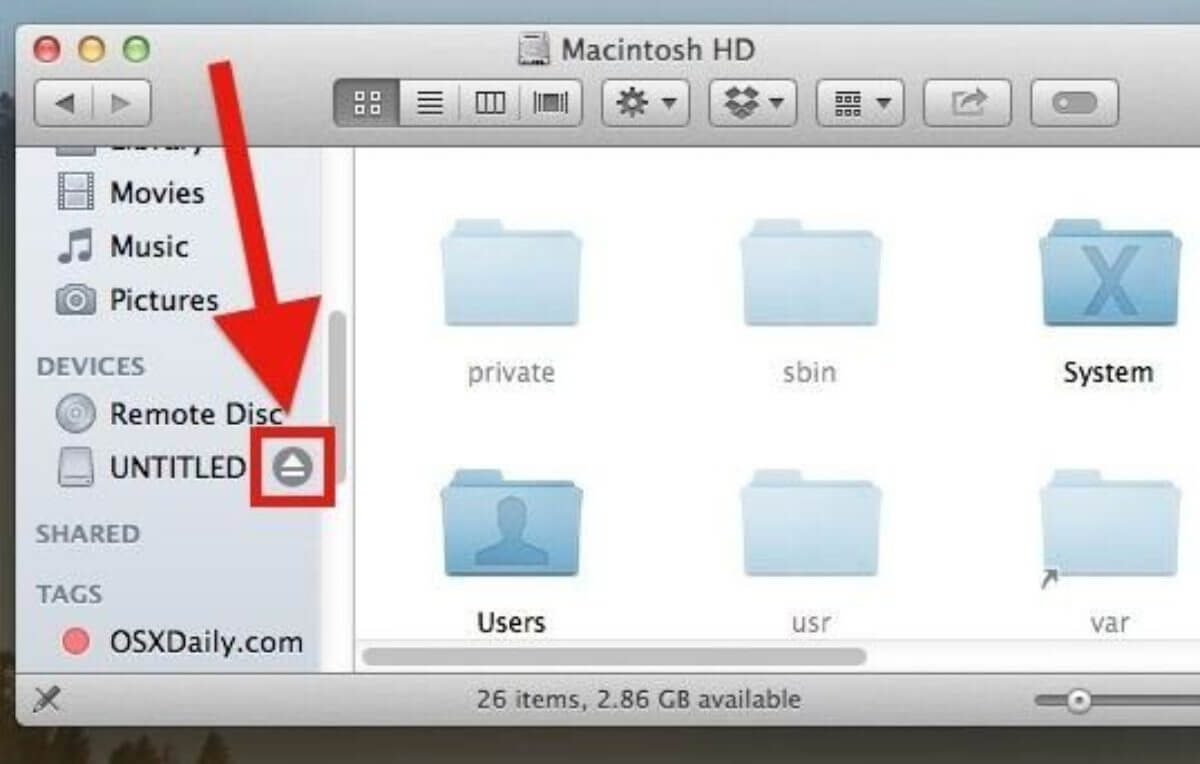
Remarque : Si vous rencontrez une erreur lors de l'éjection de l'appareil, assurez-vous que toutes les applications lisant les fichiers de votre appareil externe sont fermées sur l'ordinateur.
Habituellement, lorsque vous connectez un lecteur multimédia à votre Mac, il apparaît sur le bureau, sauf si vous avez configuré le Mac pour ne pas le faire. Ici, vous pouvez ouvrir l'onglet Fichier pour éjecter rapidement des données externes de votre Mac, telles que :
Étape 1. Faites simplement un clic droit sur le lecteur externe que vous souhaitez éjecter sur votre Mac.
Étape 2. Cliquez simplement sur le bouton Éjecter dans le menu contextuel.
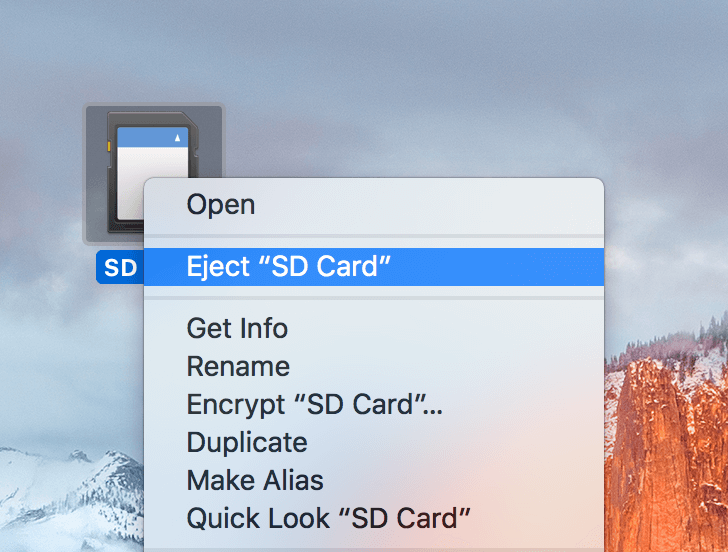
Étape 3. Attendez quelques minutes jusqu'à ce que l'icône du lecteur disparaisse de l'écran de votre bureau, puis retirez l'appareil. Et vous avez terminé.
La force d'éjection des disques durs externes sur Mac est la plus grosse erreur que vous puissiez faire. Cela peut corrompre vos données et perturber le fonctionnement de votre Mac.
Par conséquent, utilisez toujours le moyen sûr d'éjecter les disques durs externes sur Mac. Ici, vous pouvez utiliser le menu Finder, l'onglet Fichier ou la corbeille pour éjecter en toute sécurité les disques externes.
Cependant, toutes ces méthodes ne peuvent éjecter que les disques durs standard sur Mac. Mais, lorsque vous voulez tout faire avec des disques Microsoft ou lire/écrire des partitions NTFS sur Mac, EaseUS NTFS pour Mac est la meilleure solution.
Cet outil peut vous permettre d'éjecter très facilement les pilotes NTFS sur Mac pour éviter la perte de données. Aujourd'hui, vous pouvez essayer l'essai gratuit de sept jours d'EaseUS NTFS pour Mac pour tester le logiciel par vous-même.
Articles liés -AUSSI SUR EaseUS SOFTWARE
Guide complet pour convertir NTFS en FAT32 sur Mac sans perdre de données
![]() Lionel/2025-08-29
Lionel/2025-08-29
![]() Lionel/2025-08-29
Lionel/2025-08-29
Comment modifier les fichiers en lecture seule sur Mac (sans perte de données)
![]() Arnaud/2025-08-29
Arnaud/2025-08-29
3 méthodes fiables pour formater une carte SD en FAT32 sur Mac
![]() Arnaud/2025-08-29
Arnaud/2025-08-29